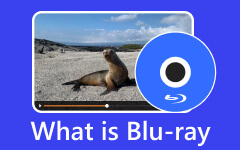Cómo grabar video en un disco Blu-ray con el capítulo [Maneras sencillas]
Hoy en día, el disco óptico se ha vuelto menos popular. A pesar de esto, Blu-ray aún puede manejar una alta calidad de video. Puede contener videos con definiciones excepcionales. Además, Blu-ray es uno de los mejores materiales para conservar películas, música, archivos ISO y más. Para obtener más detalles sobre este tema, confíe en este artículo que vale la pena leer. Aprenderá los métodos probados y probados para grabar su video en un disco Blu-ray. Entonces, tal vez podamos comenzar a leer esta publicación y aprender cómo grabar video en discos Blu-ray con capítulos.
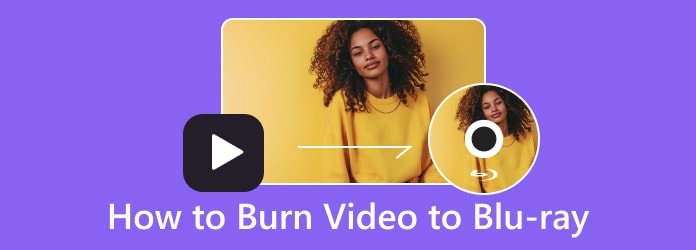
Parte 1. Cosas que debe preparar antes de grabar un disco Blu-ray
Antes de grabar un video digital en un disco Blu-ray, asegúrese de que todo esté configurado. A veces, su computadora no reproducirá discos Blu-ray, y el procedimiento de grabación puede ser el culpable. ¿Qué necesito, por tanto, para crear un disco Blu-ray? Podría considerar los siguientes elementos al grabar videos en discos Blu-ray. De esta forma, puede evitar que se produzcan errores durante el proceso de grabación.
Organizar archivos de datos
La disposición del archivo de datos es lo primero que debe tener en cuenta. Si está grabando un disco de datos, es necesario organizar todos los archivos necesarios. Coloque estos archivos de video en una carpeta para que la carga de los videos deseados sea más sencilla.
Blu-ray Disc Drive
Asegúrese de que la PC tenga un disco o unidad Blu-ray. Es importante para grabar videos en un disco Blu-ray. Se aceptan unidades de Blu-ray externas e internas.
Tipo de disco Blu-ray adecuado
Debe elegir el tipo de disco correcto antes de grabar el video en un disco Blu-ray. Existen numerosas variedades de discos Blu-ray. Por ejemplo, mientras que BD-RE es un disco Blu-ray regrabable, BD-R es un disco Blu-ray de una sola escritura. Crea una distinción entre ellos.
Programa de grabación de Blu-ray
Un programa de grabación de Blu-ray juega un papel importante en la grabación de un video en un disco Blu-ray. Un programa de grabación excepcional puede ayudarlo a lograr su objetivo. De esta manera, puede asegurarse de lograr el resultado deseado después del proceso.
Verifique la unidad disponible en la computadora
Debe verificar la unidad a la que se puede acceder en su computadora. Si su computadora aún no tiene una unidad de DVD, debe instalar una antes de usarla.
Parte 2. Cómo grabar video en Blu-ray
Grabe videos en Blu-ray usando Tipard Blu-ray Creator
El primer software en línea al grabar un video en Blu-ray es Creador de Tipard Blu-ray. El software de grabación de Blu-ray puede grabar discos Blu-ray con cualquier archivo de video como HD, AVCHD y más. También puede grabar videos 4K en Blu-ray en esta herramienta. Además, ofrece dos tipos de creación para que elijas. Puede grabar el video en BD-25 y BD-50 como desee. Tipard Blu-ray Creator también le permite grabar videos en discos Blu-ray con capítulos. De esta manera, puede grabar varios videos en un solo disco. En términos de accesibilidad, puede tener grandes expectativas de este software. Está disponible en computadoras Windows y Mac. Su interfaz fácil de entender y su diseño fácil de usar le permiten grabar videos rápidamente en un disco Blu-ray. También le permite crear una carpeta Blu-ray/archivo ISO con cualquier video. Además, incluso un principiante puede crear un disco Blu-ray a partir del video grabado con solo unos pocos clics. Además, el programa te permite reproducir y obtener una vista previa del video antes de continuar con el proceso de grabación.
Además, además de grabar videos, hay más acciones que puede realizar antes de grabar Blu-rays. Puede recortar videos, ajustar el color del video, agregar marcas de agua a los videos y recortar videos. También puede experimentar su función de instantánea. Puede tomar una captura de pantalla mientras reproduce el video. Entonces, volvamos al tema. Vea el procedimiento simple a continuación para grabar videos en Blu-ray de manera fácil e instantánea.
Paso 1Descarga e instala Creador de Tipard Blu-ray en su computadora Mac o Windows. Después de eso, ejecute el programa durante el proceso de instalación. Para acceder al software rápidamente, puede hacer clic en el Descargar boton de abajo.
Paso 2Cuando la interfaz ya esté en la pantalla, haga clic en el agregar archivos opción en la esquina superior izquierda de la interfaz. Tenga en cuenta que primero debe insertar un disco Blu-ray en blanco en su computadora. Luego, la carpeta de la computadora aparecerá en la pantalla. Continúe con el video que desea grabar y haga clic en Abierto. Puedes hacer clic en el agregar archivos botón de nuevo para agregar un capítulo, especialmente si el video está en la secuencia.
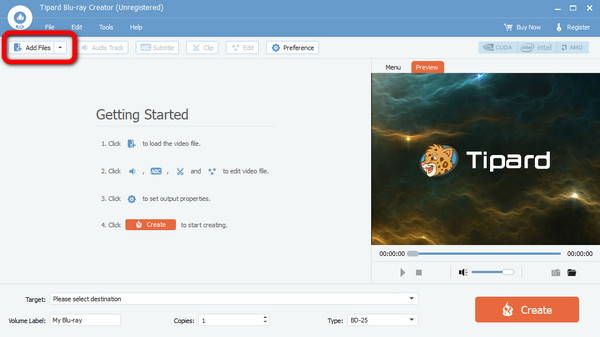
Paso 3Después de agregar el video, también puede realizar algunos cambios en él. Puede ir a la interfaz superior para usar las herramientas para editar pistas de audio y subtítulos, ajustar el color del video y más. Después de eso, haga clic en el Aplicá del botón.
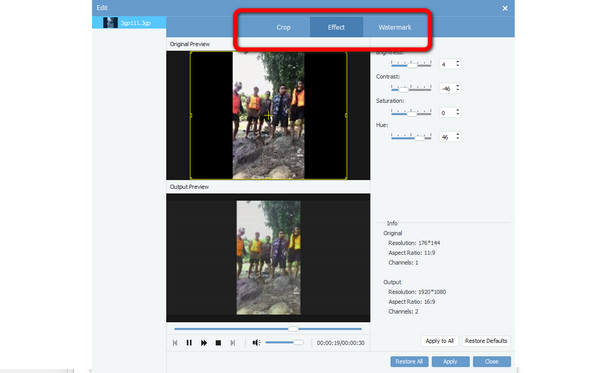
Paso 4También puede hacer clic en Menú Edición opción. Esta opción le permite poner música de fondo e imágenes en su video. También puede agregar marco, botón y texto. Después de eso, haga clic en el Guardar del botón.
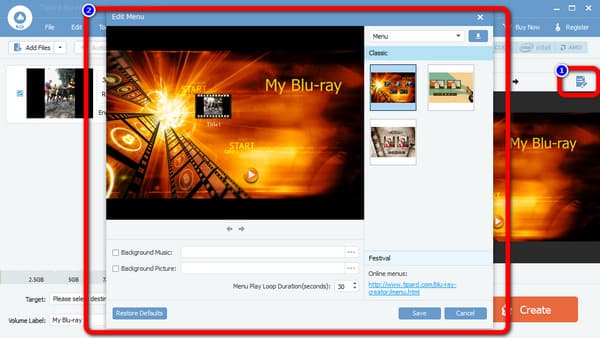
Paso 5Para su paso final, haga clic en el Target opción para seleccionar el destino de almacenamiento. Luego, haga clic en el Crear opción para comenzar a grabar su video.
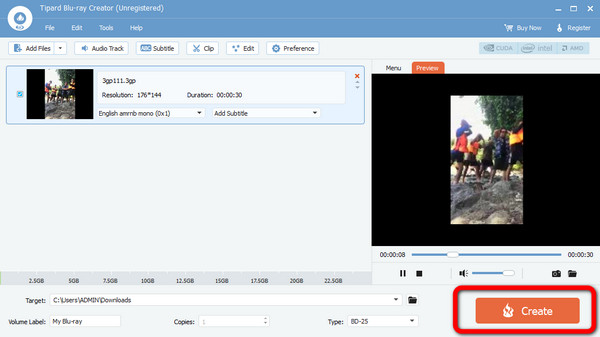
Grabar Blu-ray usando Leawo Blu-ray Creator
Leawo Blu-ray Creador es una grabadora de Blu-ray para grabar videos en archivos Blu-ray, ISO o DVD en Windows o Mac. Puede grabar INSTANTÁNEAMENTE video 2D en Blu-ray 3D. Puede seleccionar muchas plantillas y menús de discos gratuitos según sus necesidades. Además, Leawo Blu-ray Creator admite casi todos los formatos de video populares como MP4, MKV, MOV y más. Hay más funciones que puede disfrutar en este software de grabación. Le permite recortar y recortar videos, agregar marcas de agua y agregar efectos especiales. Sin embargo, las características de este software son limitadas. No se le permite personalizar o comprimir su disco Blu-ray. La interfaz también es un poco confusa. Hay más opciones, lo cual es complicado de ver. Además, el proceso de grabación es demasiado lento.
Paso 1Lo primero es descargar e instalar Leawo Blu-ray Creador en tu escritorio. Después de eso, inserte un disco Blu-ray en blanco en su computadora. Luego, puede hacer clic en el botón Quemar icono en la interfaz.
Paso 2Para elegir una carpeta de películas o videos de su computadora, vaya a Agregar video > Agregar video/Agregar video Carpeta. Puede arrastrar y soltar archivos de video de origen directamente en la interfaz de Maker.
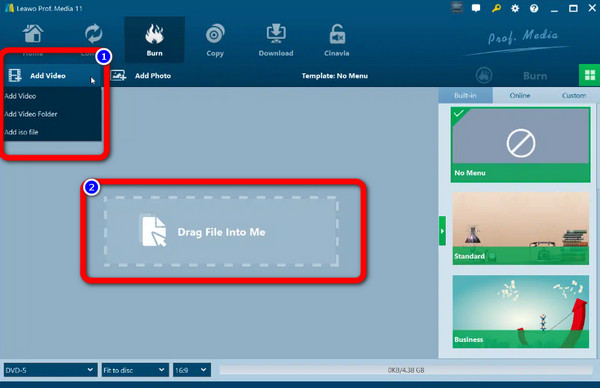
Paso 3Aparecerá una barra lateral cuando haga clic en el verde Quemar botón en la interfaz de usuario. Puede cambiar la etiqueta del archivo de salida utilizando el Etiqueta de disco caja. Elegir el carpeta opción para convertir el video en un Blu-ray. Para elegir la ubicación del archivo de salida, haga clic en el Explorar Botón junto al Guardar en... Opción. Seleccionando el Quemar El botón en la parte inferior puede convertir el video en un Blu-ray. Haga clic aquí para obtener Alternativas a Leawo Blu-ray Player.
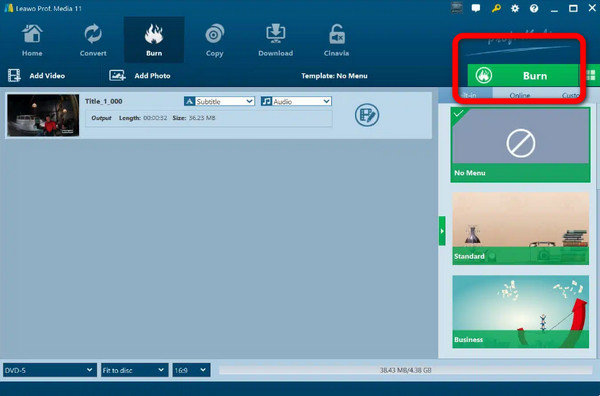
Cree Blu-ray con videos usando Xilisoft Blu-ray Creator
Creador de Blu-ray Xilisoft 2 es un increíble programa de grabación. Puede grabar varios discos de video Blu-ray con numerosos formatos de video. Además, el creador de Blu-ray le permite grabar videos de videocámara HD o DV grabados en discos Blu-ray. Puede usar este software para grabar videos de alta definición en discos Blu-ray. De esta manera, los usuarios pueden ver películas en HDTV. Se admiten casi todos los formatos de video ampliamente utilizados, incluidos AVI, MP4, MKV, DV y otros. Sin embargo, la instalación del software es demasiado lenta. Se necesita tiempo antes de que pueda utilizar el programa.
Paso 1Descargar Creador de Blu-ray Xilisoft 2 en tu escritorio. Asegúrese de haber insertado un disco Blu-ray en blanco en su dispositivo. Luego, desde la interfaz principal, haga clic en el Agregar archivo de video icono para importar el video.
Paso 2Después de agregar el video, vaya a la Destino opción para seleccionar el Guardar como carpeta BD opción. Luego haga clic en el Quemar icono para iniciar el procedimiento de grabación. Después del procedimiento de grabación, ya está.
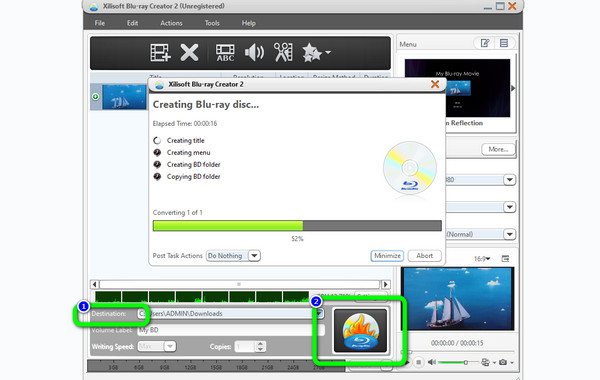
Grabar video usando DVDFab Blu-ray Copy
DVDFab Blu-ray Copy es un rico en funciones Programa de grabación de Blu-ray para Windows o Mac. Puede usar este software para grabar MP4 en Blu-ray. Además, simplifica la grabación de discos Blu-ray con varios formatos de video. MKV, WMA, MOV, AVI, FLV y otros se encuentran entre ellos. Puede grabar su video o película en cualquier disco Blu-ray, incluidos BD-R 25, BD-RE 25, BD-R 50 y DB-RE 50, utilizando este programa de grabación de Blu-ray. También puede crear una copia de seguridad en DVD de su Blu-ray. Con sus muchas funciones, es manejable para principiantes. Sin embargo, comprar el software es costoso. Además, la interfaz del software es demasiado complicada debido a sus múltiples opciones.
Paso 1Inicie el programa después del proceso de instalación. Luego, inserte un disco Blu-ray en blanco en su dispositivo para continuar con el siguiente procedimiento. Después de eso, seleccione el Creador > Creador de Blu-ray opción. Para agregar el video que desea grabar, haga clic en el + del icono.
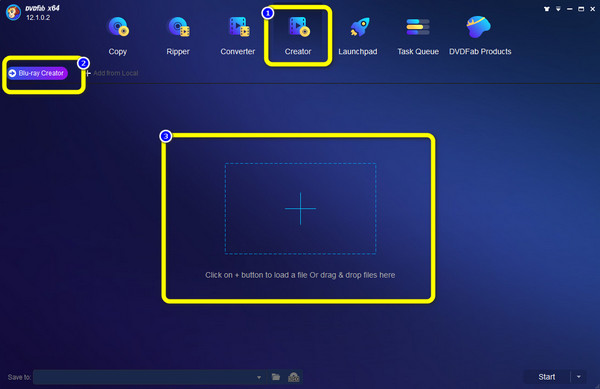
Paso 2Después de agregar el video, haga clic en el Inicio opción para comenzar el proceso de grabación. Luego, espere el procedimiento, que tomará un poco de tiempo.
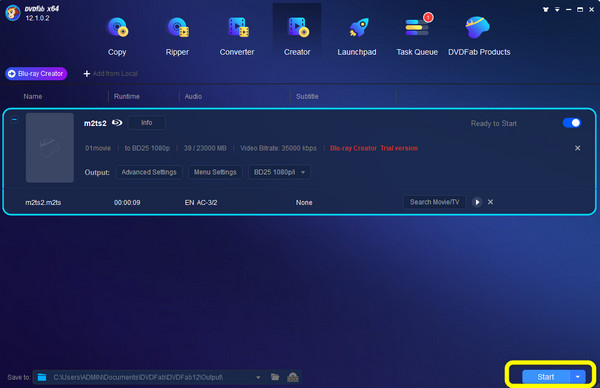
Parte 3. Compara las formas de grabar Blu-ray
| Software | Dificultad | Precios | Proceso de quema | Clasificación | Compatibilidad |
|---|---|---|---|---|---|
| Creador de Tipard Blu-ray | Fácil | $33.15 | Alta velocidad | 9.5/10 | Windows, Mac |
| Leawo Blu-ray Creador | Difícil | $39.95 | Lenta | 8/10 | Windows, Mac |
| Xilisoft Blu-ray Creator | Fácil | $49.95 | Lenta | 8/10 | Windows, Mac |
| DVDFab Blu-ray Copy | Difícil | $59.95 | Lenta | 7.5/10 | Windows, Mac |
Parte 4. Preguntas frecuentes sobre cómo grabar videos en Blu-ray
¿Cómo grabar MKV en Blu-ray?
Para lograr su objetivo, necesitará la ayuda de un software de grabación de Blu-ray como Creador de Tipard Blu-ray. Ofrece un método simple para grabar su video MKV en Blu-ray. Además, primero le permitirá mejorar su video usando funciones de edición.
¿Puede Windows 10 grabar Blu-ray?
Absolutamente sí. Aunque Windows 10 no tiene un quemador incorporado. Sin embargo, puede usar un software de grabación de Blu-ray como Creador de Tipard Blu-ray. Este programa fuera de línea puede ayudarlo a grabar Blu-ray en Windows 10 de manera efectiva.
¿Necesito una unidad de Blu-ray en mi PC?
Eso depende. Si desea reproducir su video desde un disco Blu-ray, entonces es necesario tener una unidad de Blu-ray. Sin embargo, hoy en día, algunas computadoras ya no tienen una unidad de Blu-ray incorporada. En ese caso, debe comprar un reproductor de Blu-ray portátil.
Conclusión
Agradecemos mucho que haya aprendido mucho de este artículo, especialmente cómo grabar video en discos Blu-ray con un capitulo. Entonces, si planea grabar sus videos, puede usar el software de grabación mencionado anteriormente. Sin embargo, parte del software es costoso y tiene un rendimiento lento. En ese caso, utilice Creador de Tipard Blu-ray. Esta herramienta tiene una versión gratuita y es asequible si planea comprarla. Además, ofrece un proceso de grabación de alta velocidad, a diferencia de otros programas.